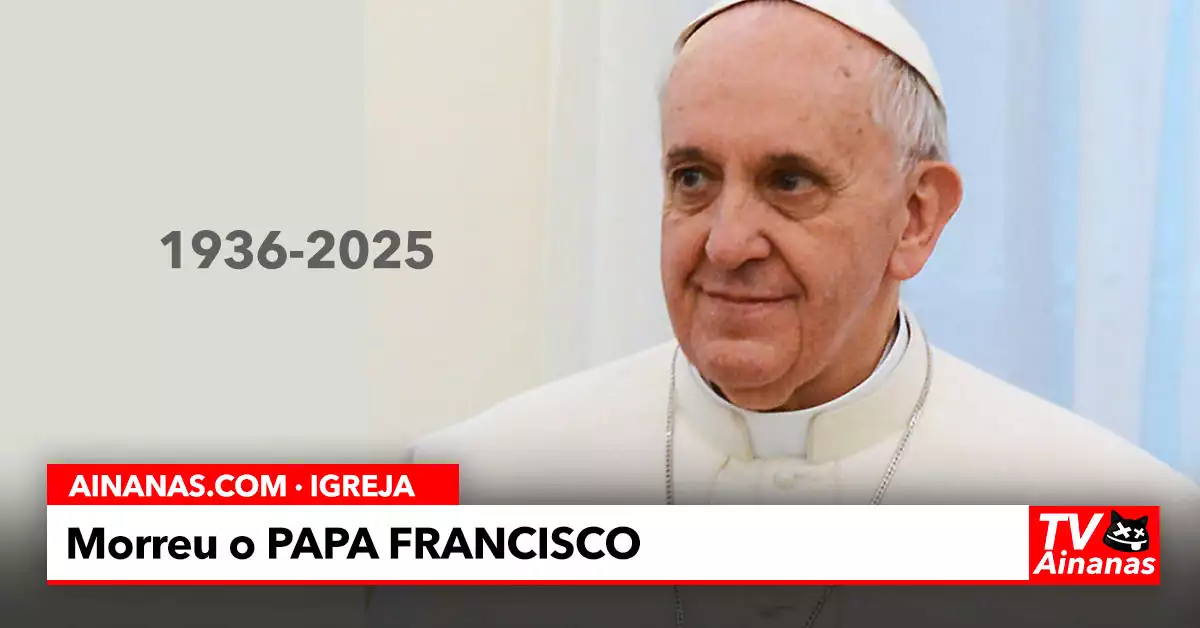7 recursos do Microsoft PowerToys que vão mudar como você usa o Windows 11
Você já conhece o PowerToys, mas ainda não utiliza nenhum de suas ferramentas? Veja a lista com 7 sugestões que vão te ajudar em sua rotina O post 7 recursos do Microsoft PowerToys que vão mudar como você usa o Windows 11 apareceu primeiro em Olhar Digital.

O Microsoft PowerToys é um conjunto de utilitários que foram criados para auxiliar os usuários a ajustarem e simplificarem a experiência no Windows, para ter mais praticidade e produtividade em suas rotinas. A ferramenta está disponível em diversos idiomas, incluindo o português brasileiro, o que o torna ainda mais fácil de ser usado por diferentes pessoas.
Se você é alguém que usa com frequência dispositivos com Windows 11, e está procurando por ferramentas para aumentar sua produtividade e melhorar o aproveitamento do seu tempo, o PowerToys pode ser ótimo.
O conjunto de utilitários foi desenvolvido pela Microsoft e também pela comunidade de código aberto, oferecendo diversas maneiras de mudar para melhor a forma no qual você utiliza o sistema operacional.
Leia mais:
- Como pinar ou fixar uma janela no Windows
- 3 ferramentas para organizar e personalizar o seu PC Windows
- Microsoft PowerToys: o que é e para que serve
Se você ainda não utiliza nenhuma das ferramentas encontradas no PowerToys, veja abaixo a matéria com 7 utilitários que podem ser muito úteis em sua vida diária, trazendo mais praticidade e rapidez em diversos processos.
7 recursos do Microsoft PowerToys que vão mudar como você usa o PC
Redimensionador de imagens

Já aconteceu de você tentar compartilhar uma quantidade de fotos e não conseguir por conta das restrições de tamanho do arquivo? Se já passou por isso, sabe o quanto pode ser chato, fazendo com que perca mais tempo enviando menos arquivos de uma vez.
Por conta disso, o Image Resizer é uma boa solução para essas situações, uma vez que ele torna mais fácil a alteração do tamanho de várias imagens em sequência.
Para isso, é só selecionar as imagens que quer redimensionar, clicar com o botão direito nelas e escolher o Image Resizer no menu. É possível escolher entre alguns tamanhos predefinidos, que você pode personalizar nas configurações do PowerToys, ou usar um tamanho personalizado para uma situação específica.
O recurso pode criar novas cópias ou substituir os arquivos originais, além de remover metadados de uma imagem para que ninguém saiba onde a foto foi tirada e qual câmera foi usada.
Novo+

Independente da área da qual você trabalha ou estuda, há uma grande chance de precisar frequentemente criar documentos e arquivos com estruturas semelhantes. Pode ser uma planilha, um e-mail ou algum tipo de relatório, por exemplo, e ter que começar esses documentos do zero todas as vezes não é a forma mais eficiente de fazer isso.
Então, o New+ é a ferramenta mais adequada para resolver essa questão. Caso você crie o mesmo tipo de arquivo repetidamente, pode criar uma estrutura básica e trabalhar a partir dela.
Você pode colocar qualquer arquivo ou documento na pasta de modelos do New+ e, então, ao usar o Explorador de Arquivos, basta clicar com o botão direito em um espaço vazio e escolher o New+.
Dessa forma, o arquivo vai aparecer como uma opção, criando uma cópia dele em seu local atual. Depois, você pode simplesmente fazer as edições necessárias no arquivo para o documento específico, sendo que o modelo nunca será afetado.
Peek

O macOS possui um ótimo recurso, que permite ver prévias de arquivos em tamanho real, sem que seja preciso iniciar os aplicativos necessários para abri-los corretamente. Infelizmente, o Windows não possui esse recurso de forma integrada, contudo, é exatamente isso que o complemento Peek faz.
Com ele, você consegue definir um atalho que permite que você abra uma prévia de qualquer arquivo que tenha sido selecionado, e, então, basta usar as teclas de seta para continuar navegando na pasta atual, visualizando outros arquivos.
Isso faz com que seja mais fácil saber o que você está realmente olhando, sem que seja preciso abrir o aplicativo apropriado toda vez. O recurso pode ser útil para filtrar imagens semelhantes, por exemplo, ou caso você tenha documentos com nomes não descritivos e queira encontrar o certo mais facilmente.
Mouse Without Borders

Essa função pode não ser para todos, mas caso você costume trabalhar em diversos computadores, pode ser bastante útil. A ferramenta permite que você use seu mouse e teclado para controlar vários computadores, sem que seja preciso alternar entre eles de forma pareada, ou movendo os cabos.
Para isso, basta conectar seus PCs, e então vai ser possível mover de maneira fácil seu mouse de um computador para o outro, sem a necessidade de mudar constantemente seu foco para longe da tela. O recurso pode ainda sincronizar itens em sua área de transferência, para que você consiga copiar o conteúdo de um PC e colá-lo em outro, quase como se estivesse usando um único dispositivo.
Workspaces

Não importa como você utiliza seu dispositivo, seja para o trabalho ou de forma mais casual: existe uma grande chance de que você use os mesmos aplicativos ao mesmo tempo.
É provável que você tenha seu navegador aberto juntamente com o Microsoft Word ou Photoshop, ou qualquer outro aplicativo que você possa precisar, por exemplo. E, claro, você pode iniciar todos eles de forma individual. Mas, e se fosse possível entrar em todos eles de uma só vez?
O Workspaces é um plug-in que faz exatamente isso, permitindo que você abra seu layout habitual para o dia a dia, abrindo todos os seus aplicativos e colocando-os na área certa da tela, ou até mesmo incluindo os programas minimizados, caso prefira.
Assim, o PowerToys vai capturar seus aplicativos abertos e onde eles estão na tela, salvando essa configuração como um workspace. Então, você pode iniciá-lo a qualquer momento, para abrir todos os programas nas posições corretas.
PowerToys Run

Com essa ferramenta, a barra de pesquisa pode ser ativada a qualquer momento, usando um atalho do teclado de sua escolha (o padrão é o Alt + Espaço). Uma vez nela, você pode iniciar qualquer aplicativo em seu PC de forma instantânea, bastando digitar o nome e pressionar Enter.
Pode parecer bastante com a barra de pesquisa do Windows, mas o PowerToys Run é bem mais responsivo e confiável. Entretanto, esse é apenas o uso básico da ferramenta.
Também existem muitos plug-ins disponíveis, que permitem mais funcionalidade para ele, permitindo que seja usado como uma calculadora, conversor de unidades, pesquisa de arquivos do OneNote, encerrar processos em execução, abrir favoritos no navegador da web, e muitos outros. Com isso, essa única barra de pesquisa pode se tornar o centro para quase tudo que você faz no seu computador.
FancyZones

Se você costuma fazer diversas tarefas ao mesmo tempo e utiliza uma tela grande para várias delas, essa é a ferramenta ideal. O FancyZones é um gerenciador de janelas, que permite a criação de layouts personalizados com várias áreas na tela, nas quais você pode encaixar aplicativos. É como o Snap Layouts do Windows 11, mas bem mais poderoso.
Com a ferramenta, você pode criar áreas em qualquer lugar da tela, com quantas divisões verticais e horizontais quiser, fazendo com que seja fácil gerenciar vários aplicativos ao mesmo tempo. Isso facilita muito o dia a dia e ajuda a aumentar a produtividade.
Em vez de arrastar os aplicativos para a tela e movê-los para encaixar em uma área determinada, como fazemos com o recurso nativo do Windows, com o FancyZones, basta segurar uma tecla no teclado e, quando mouse estiver na área desejada, solte-a, e o aplicativo será redimensionado para a região.
O post 7 recursos do Microsoft PowerToys que vão mudar como você usa o Windows 11 apareceu primeiro em Olhar Digital.



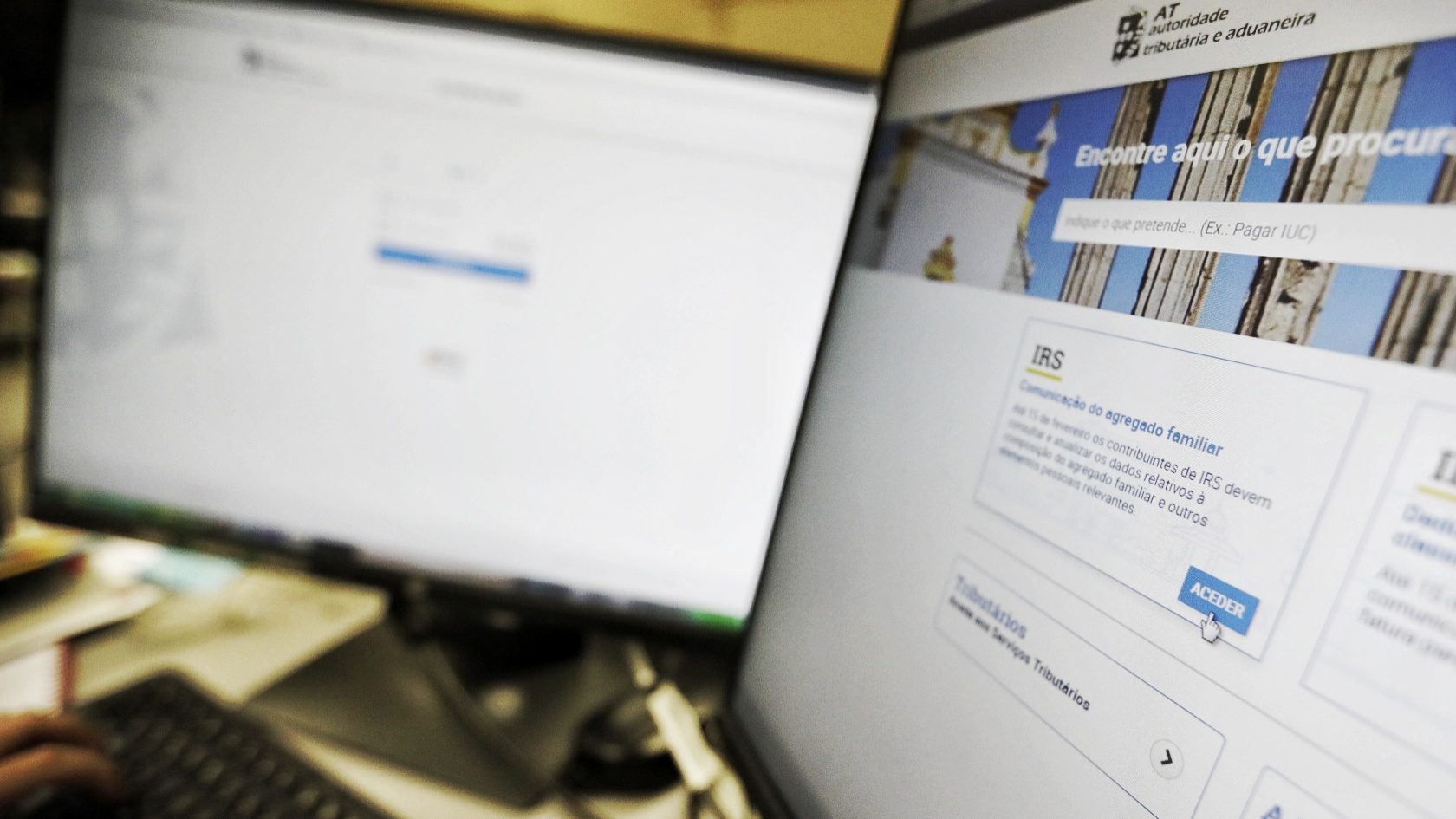



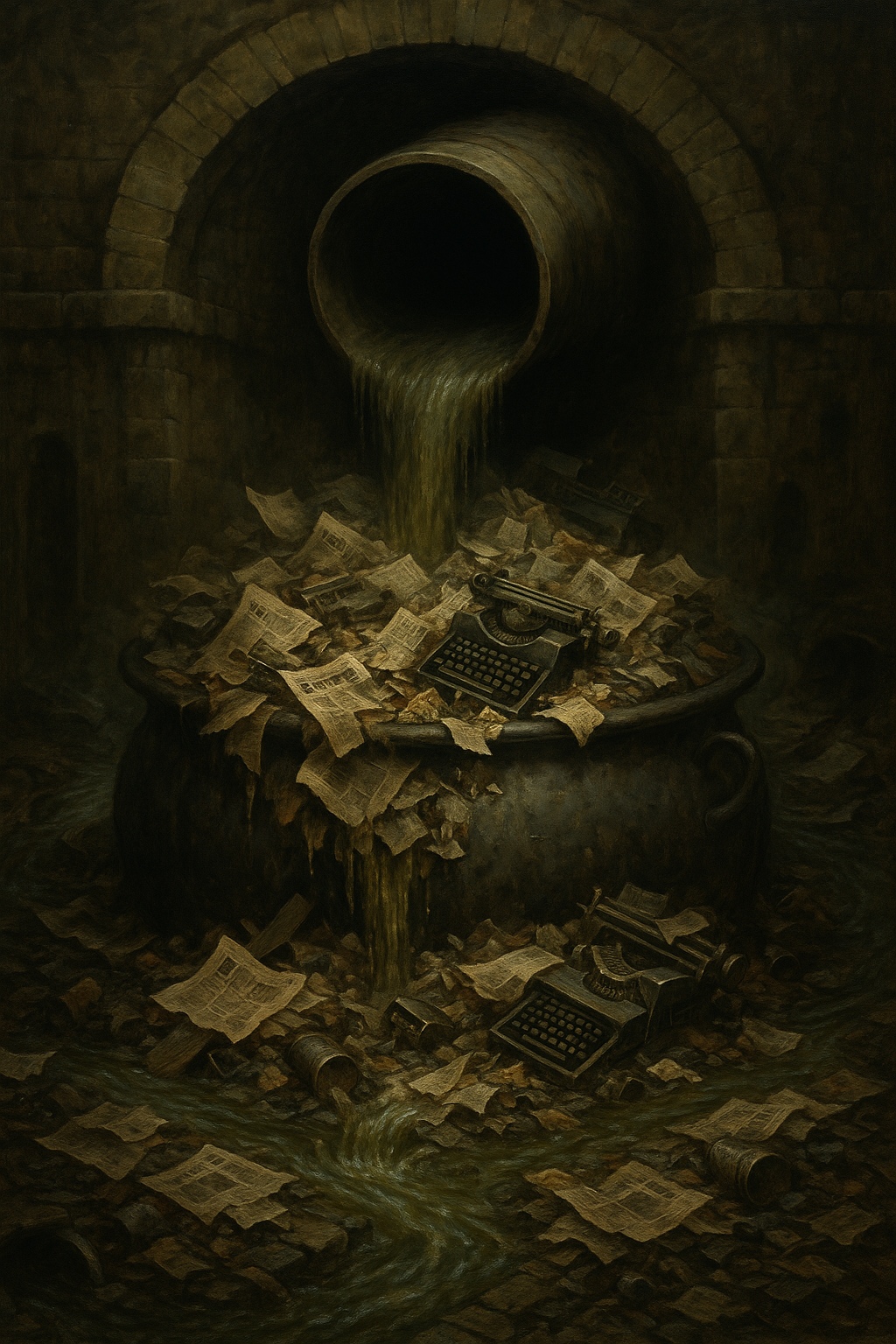
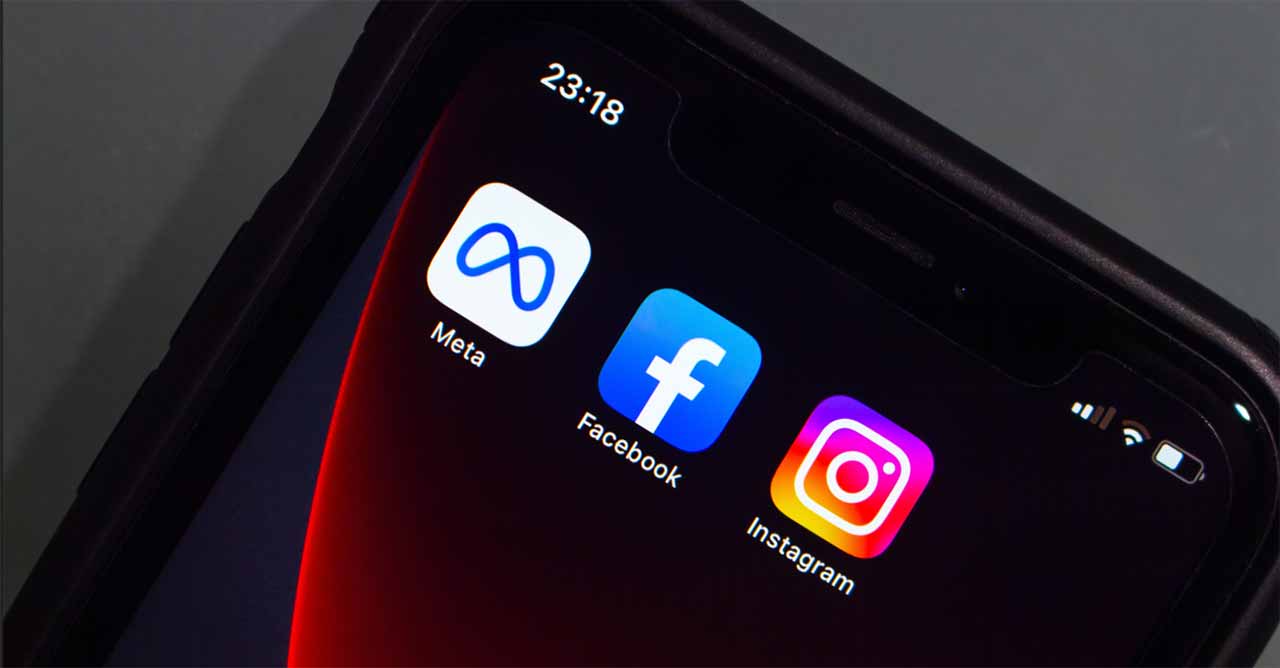






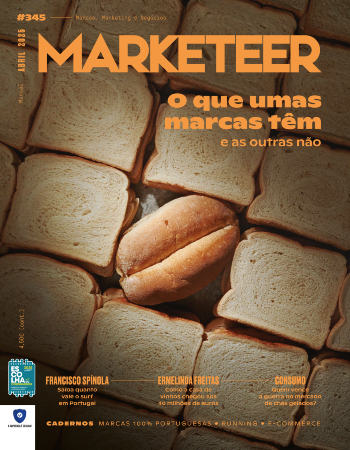








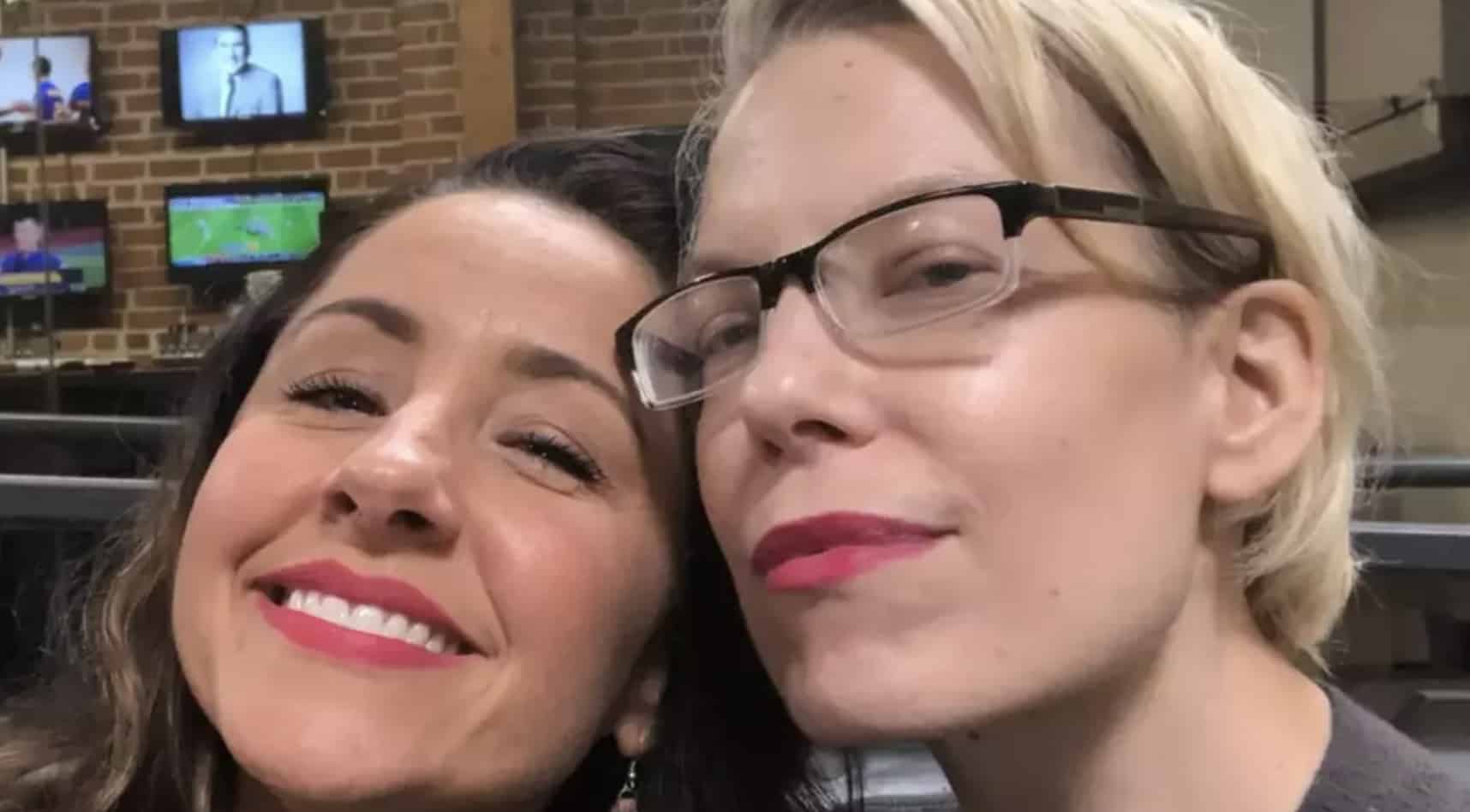


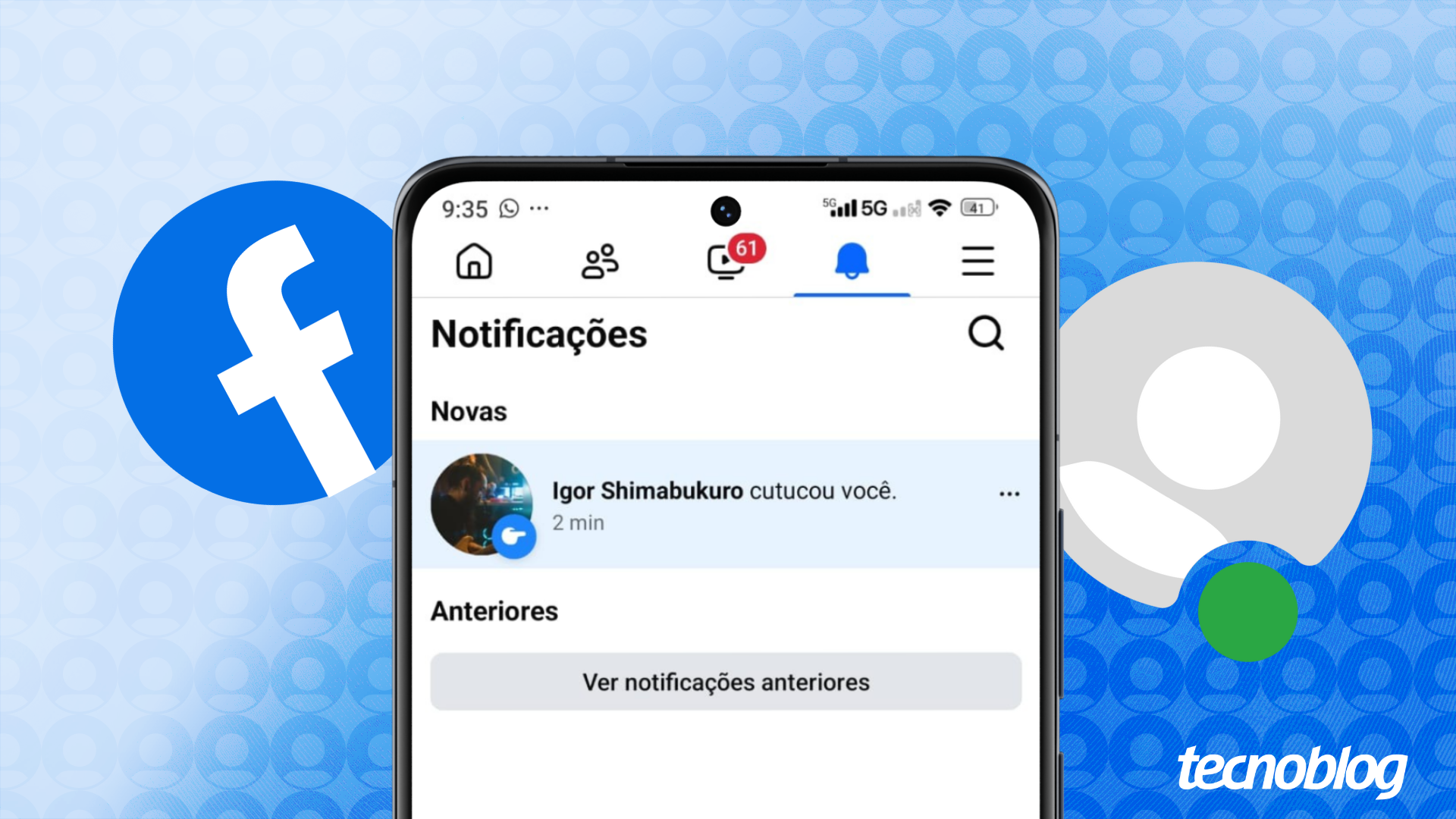
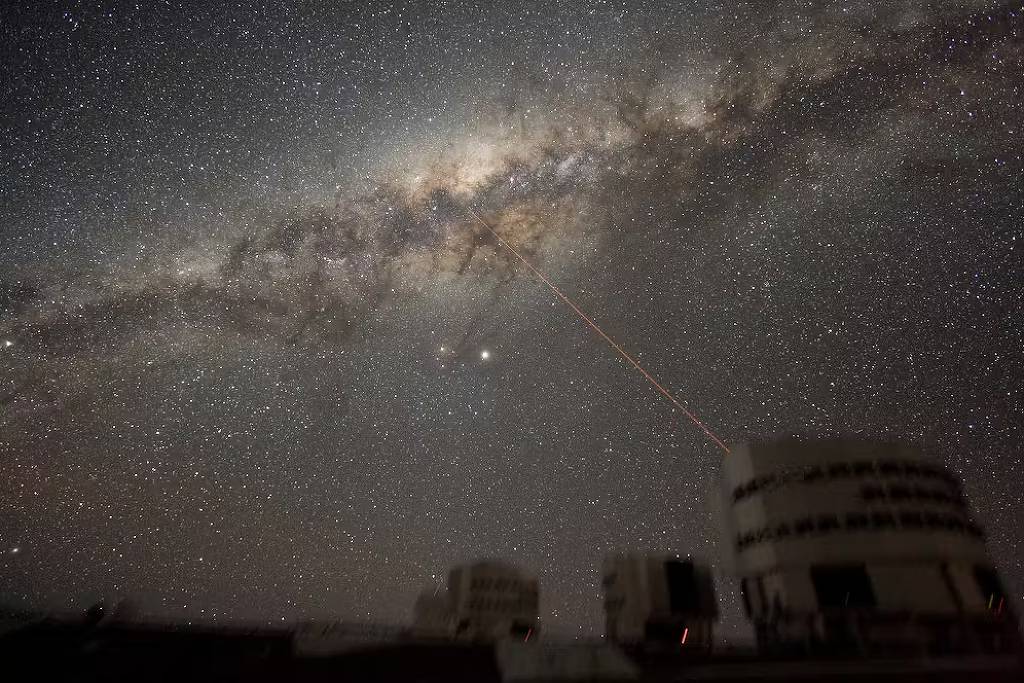



























.png)




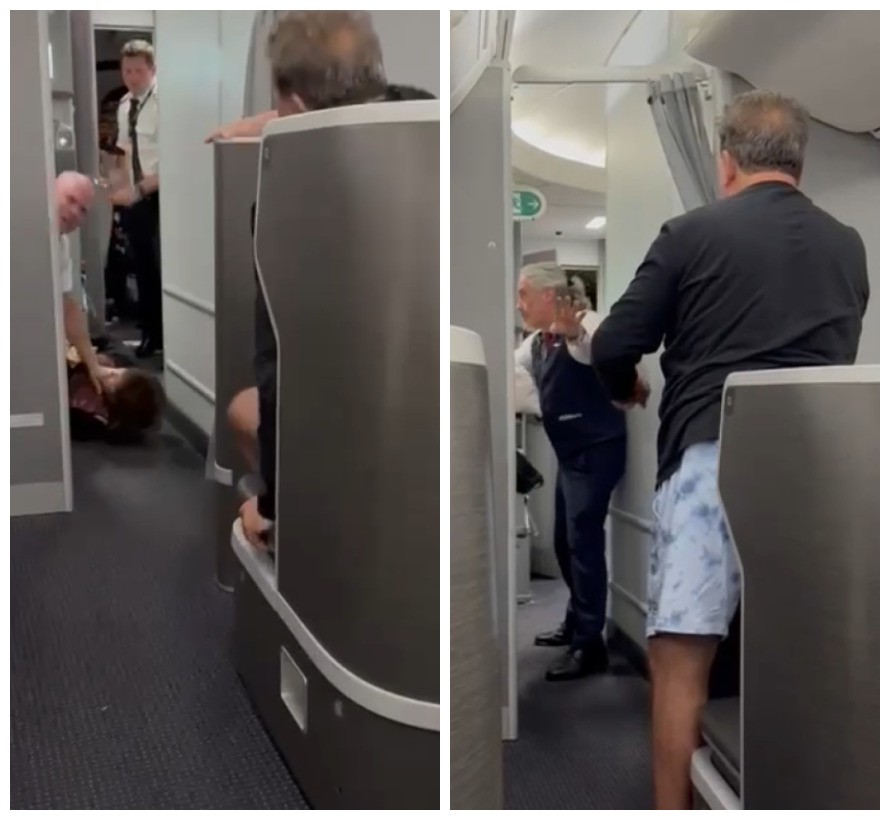
![[Dúvida do leitor] Na opinião de vocês, o que falta em uma conta global? Eles não poderiam ter um programa de pontos?](https://s0.wp.com/i/blank.jpg)